Dalam panduan ini, saya akan membahas fungsi IMPORTXML di Google Sheets. Fungsi yang sangat berguna ini memungkinkan Anda mengekstrak data dari URL apa pun. Baik Anda ingin memperoleh berita keuangan terkini, harga saham, atau informasi lain dari situs web terstruktur, IMPORTXML akan membantu Anda. Kami akan mempraktikkan beberapa contoh dengan masuk ke situs web finanzen.net dalam tutorial ini untuk menjelaskan cara kerja fungsi IMPORTXML.
Temuan Utama
Fungsi IMPORTXML di Google Sheets memungkinkan Anda mengimpor data terstruktur dari situs web apa pun ke lembar kerja Anda. Dengan fungsi ini, Anda dapat mengekstrak elemen-elemen seperti judul, tautan, atau data lain secara spesifik.
Panduan Langkah demi Langkah
Mari kita mulai dengan menerapkan fungsi IMPORTXML.
Pertama, buka situs web dari mana Anda ingin mengekstrak data. Dalam kasus kami, kami akan menggunakan situs finanzen.net. Anda dapat menyalin URL dengan mengklik ke dalam bilah alamat browser Anda dan kemudian menyimpannya ke papan klip dengan menekan Ctrl + C.
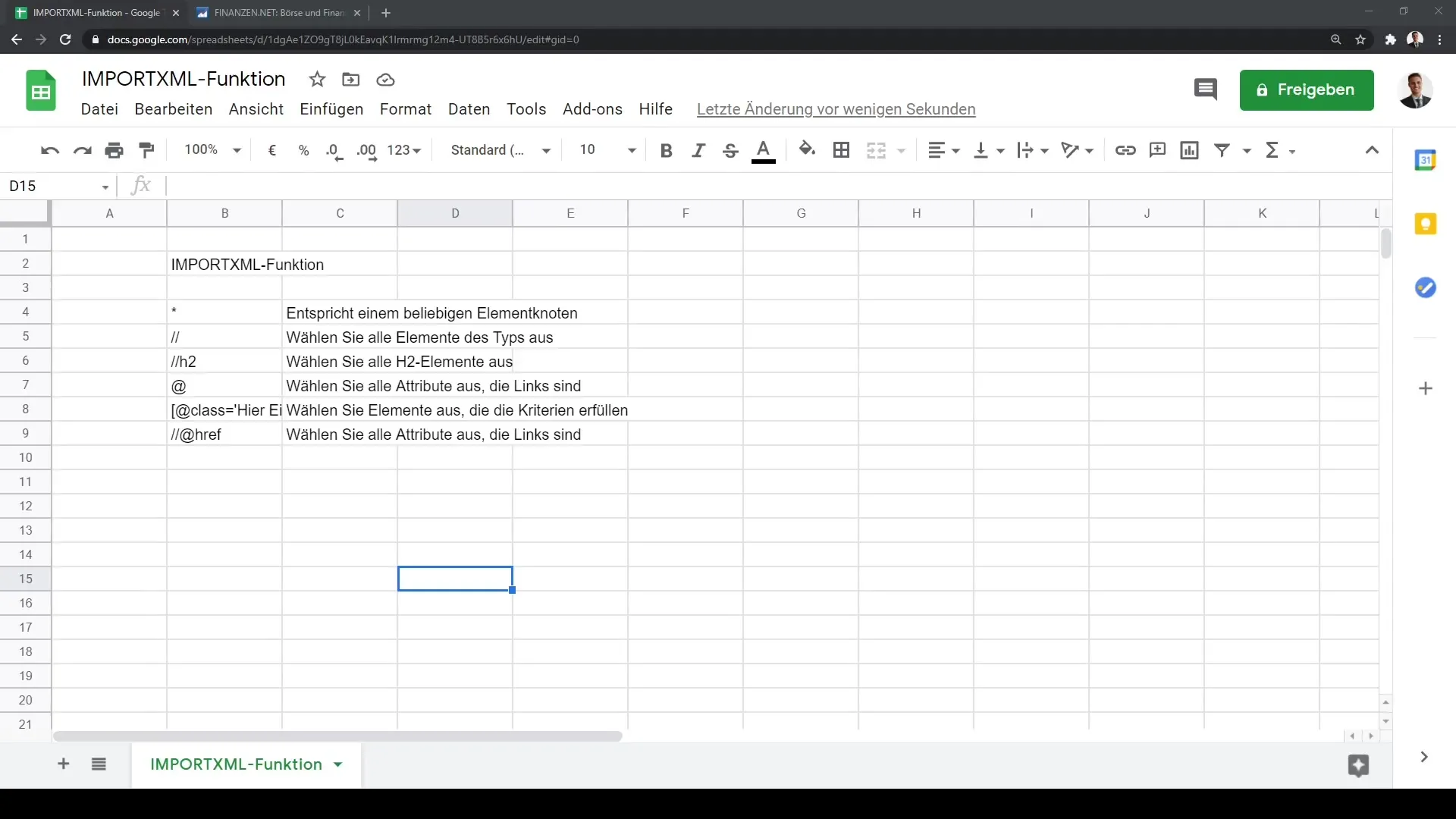
Sekarang buka lembar Google Sheet kosong untuk memulai proses. Klik sel tempat Anda ingin mengimpor data. Sekarang masukkan fungsi IMPORTXML ke dalam sel tersebut.
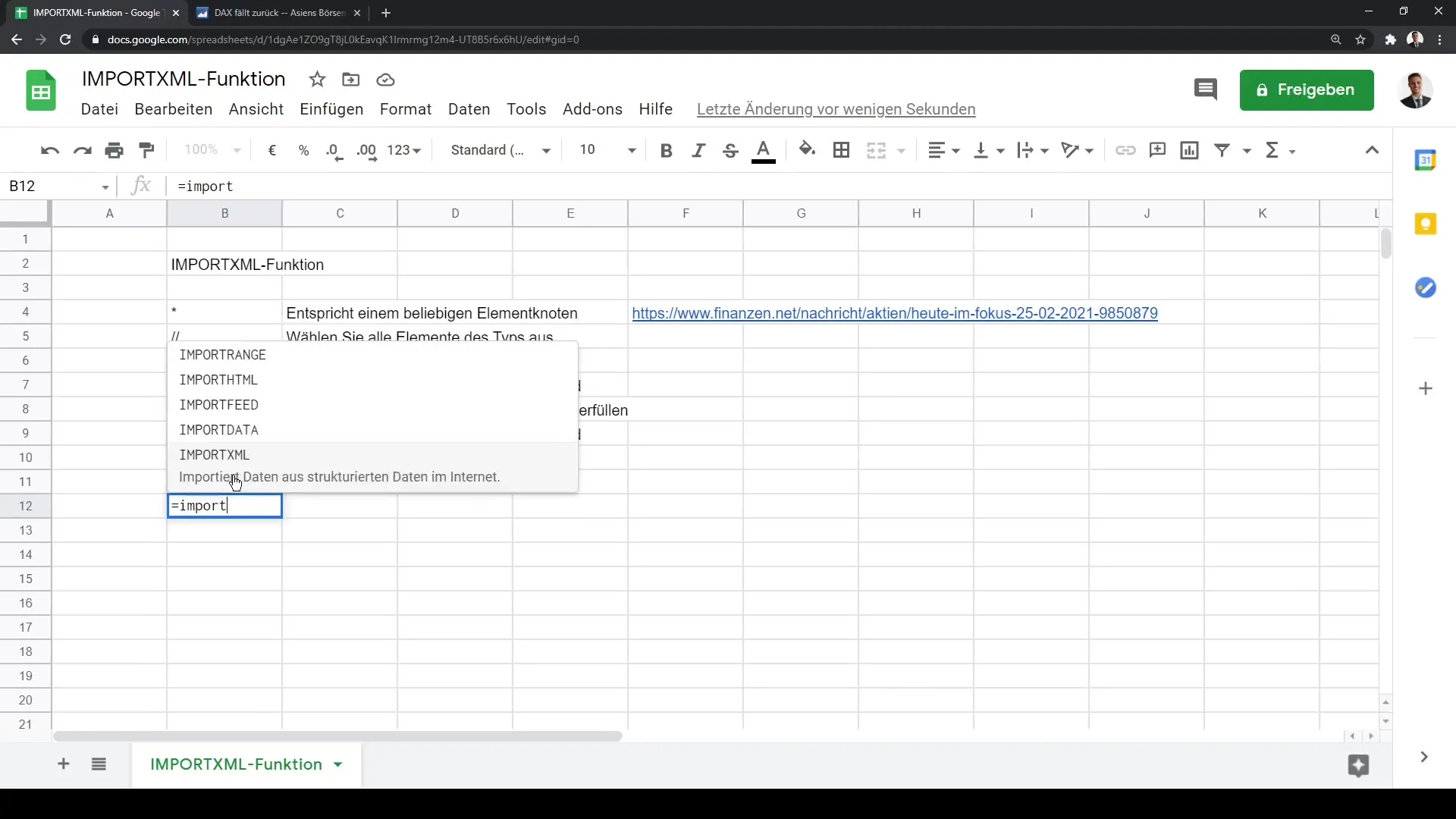
Sintaks untuk fungsi IMPORTXML adalah sebagai berikut: IMPORTXML(url; xpath), di mana url adalah situs web yang akan diimpor dan xpath menunjukkan jalur spesifik yang ingin kita ambil.
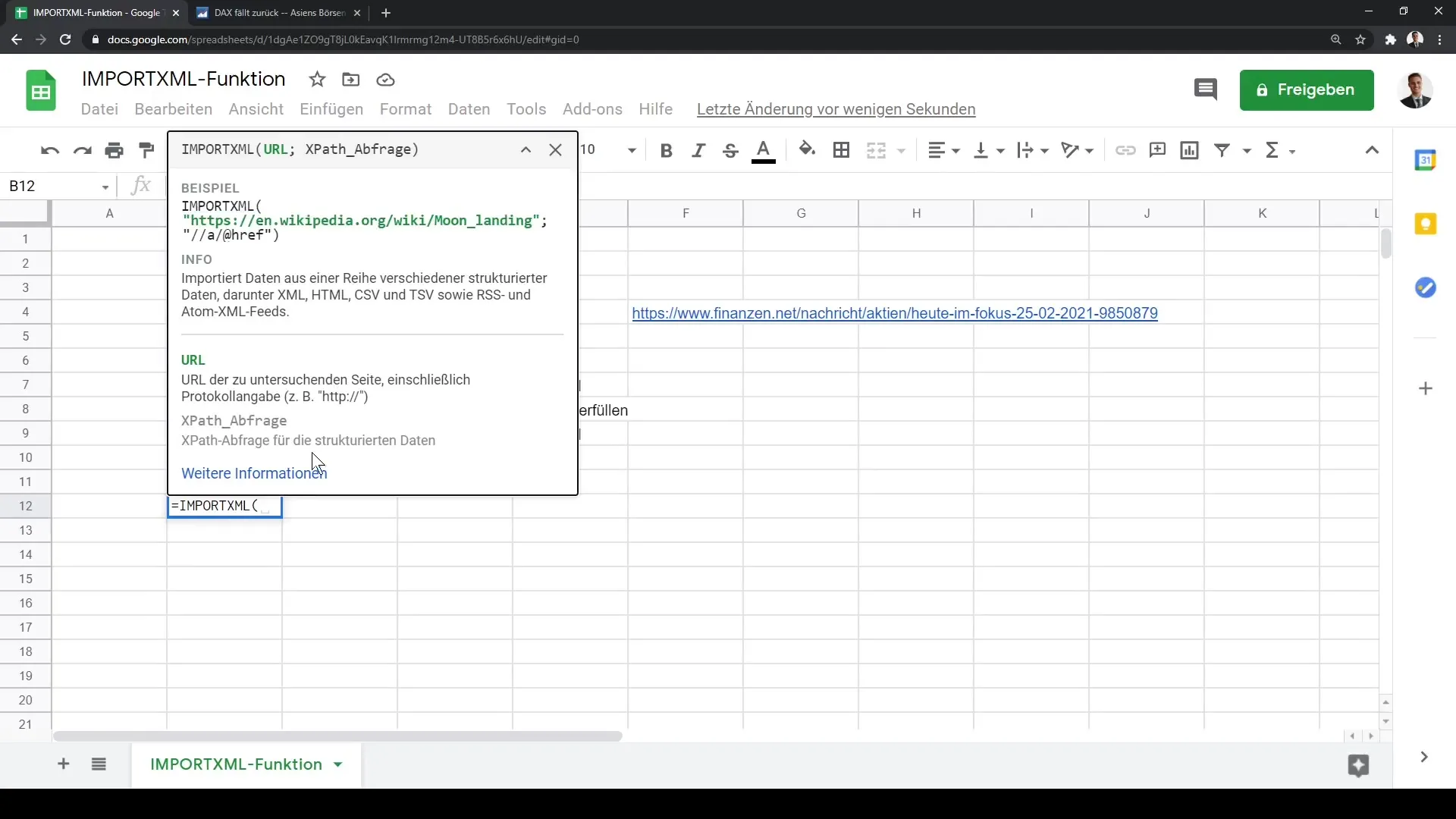
Sekarang masukkan URL yang disalin ke dalam fungsi. Pastikan Anda meletakkan URL dalam tanda kutip, diikuti oleh titik koma. Misalnya: IMPORTXML("https://www.finanzen.net"; ...).
Sekarang kita dapat menentukan elemen-elemen yang ingin kita ambil melalui fungsi. Sebagai contoh, jika kita ingin mengekstrak semua elemen H2 pada halaman itu. Kita dapat melakukannya dengan menambahkan /H2 dalam tanda kutip.
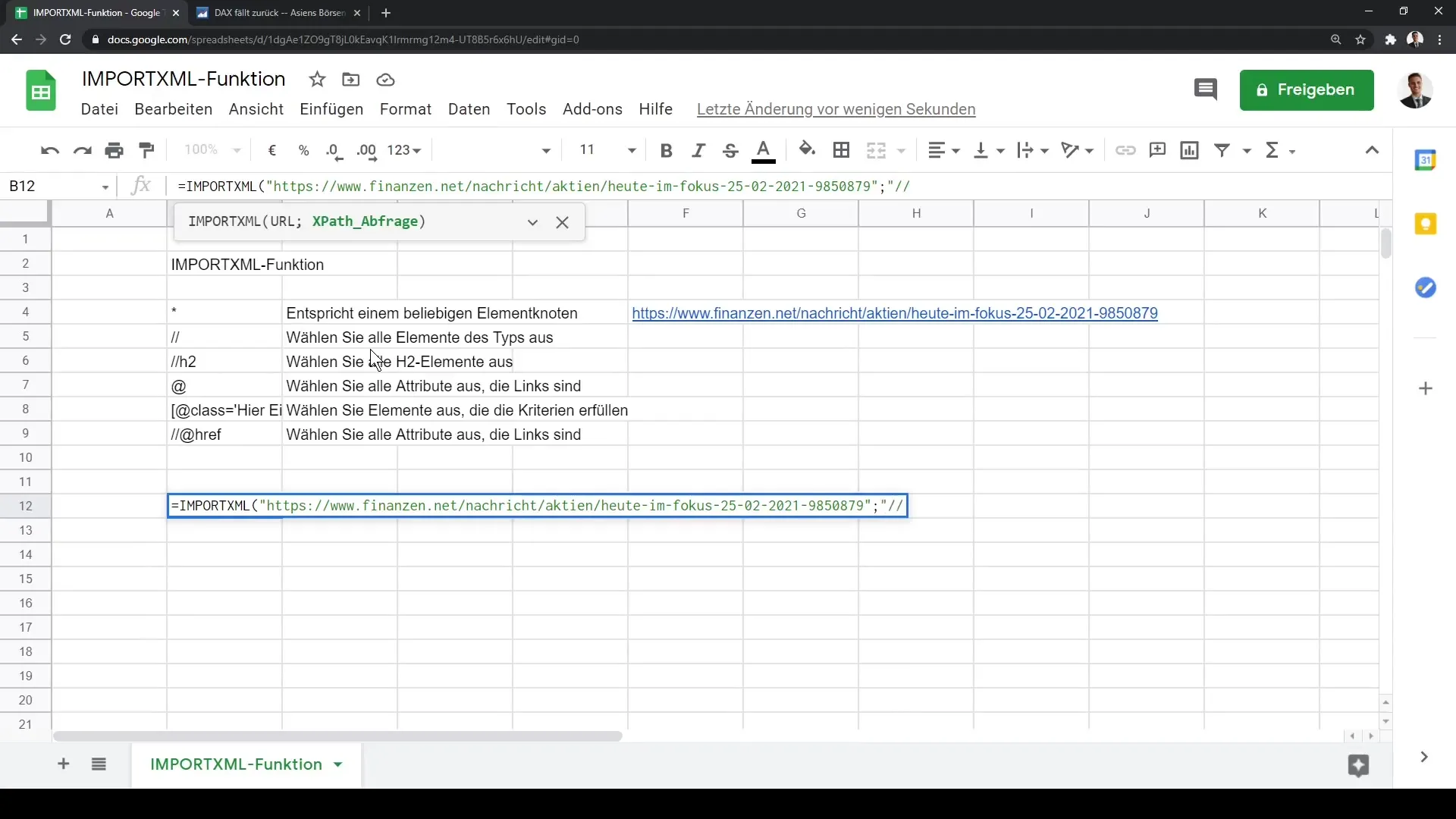
Saat kita menjalankan fungsi tersebut, elemen H2 akan diimpor langsung ke tabel kita. Anda akan mendapatkan daftar berita keuangan terbaru atau artikel yang dipublikasikan di situs finanzen.net.
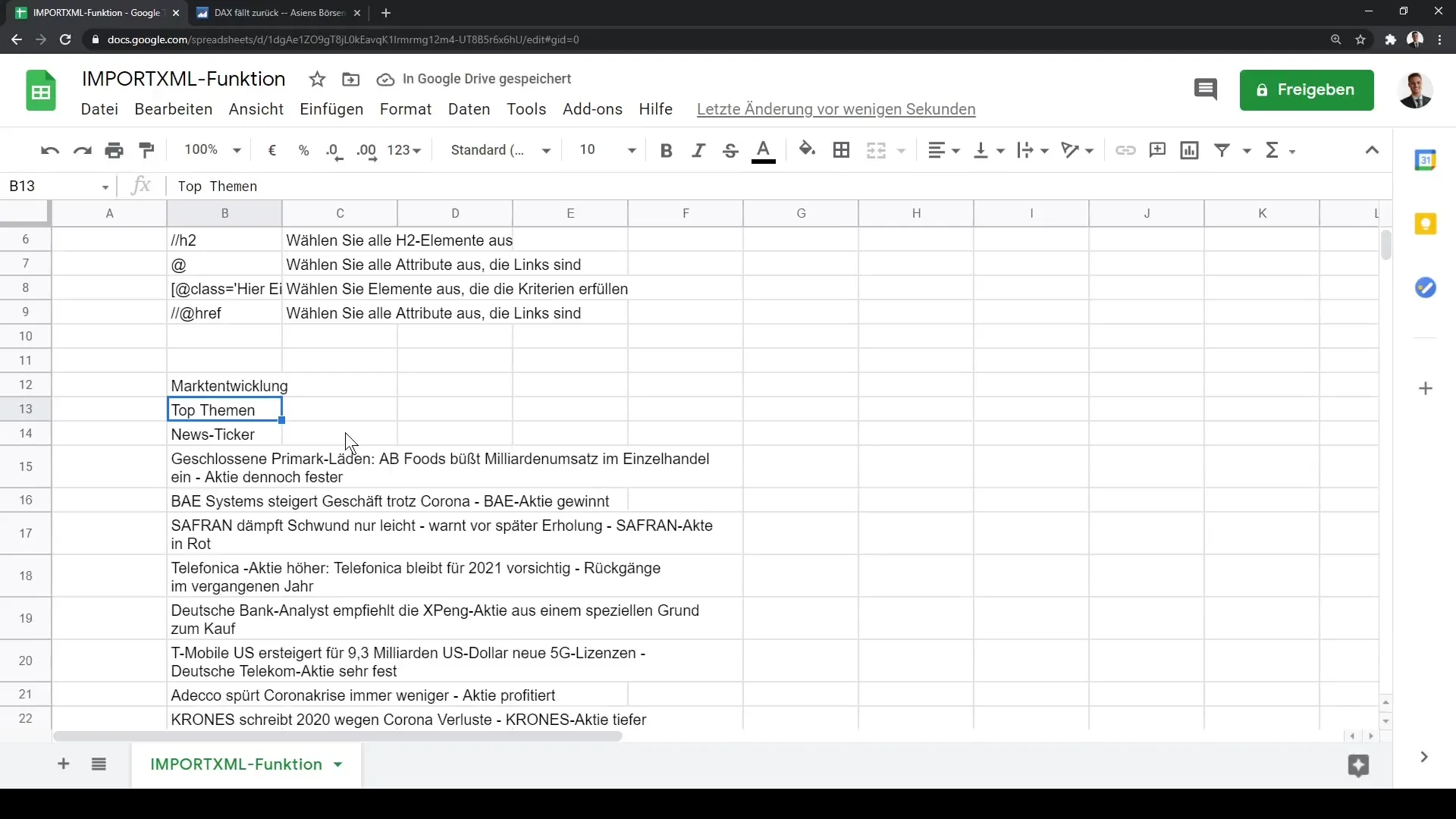
Setelah Anda mengimpor elemen H2, Anda dapat melakukan penyesuaian lebih lanjut. Misalnya, Anda dapat mengatur fungsi untuk mengambil semua tautan di halaman tersebut. Anda dapat melakukannya dengan menambahkan: //a di XPath Anda. Ini akan menampilkan semua tautan di halaman tersebut.
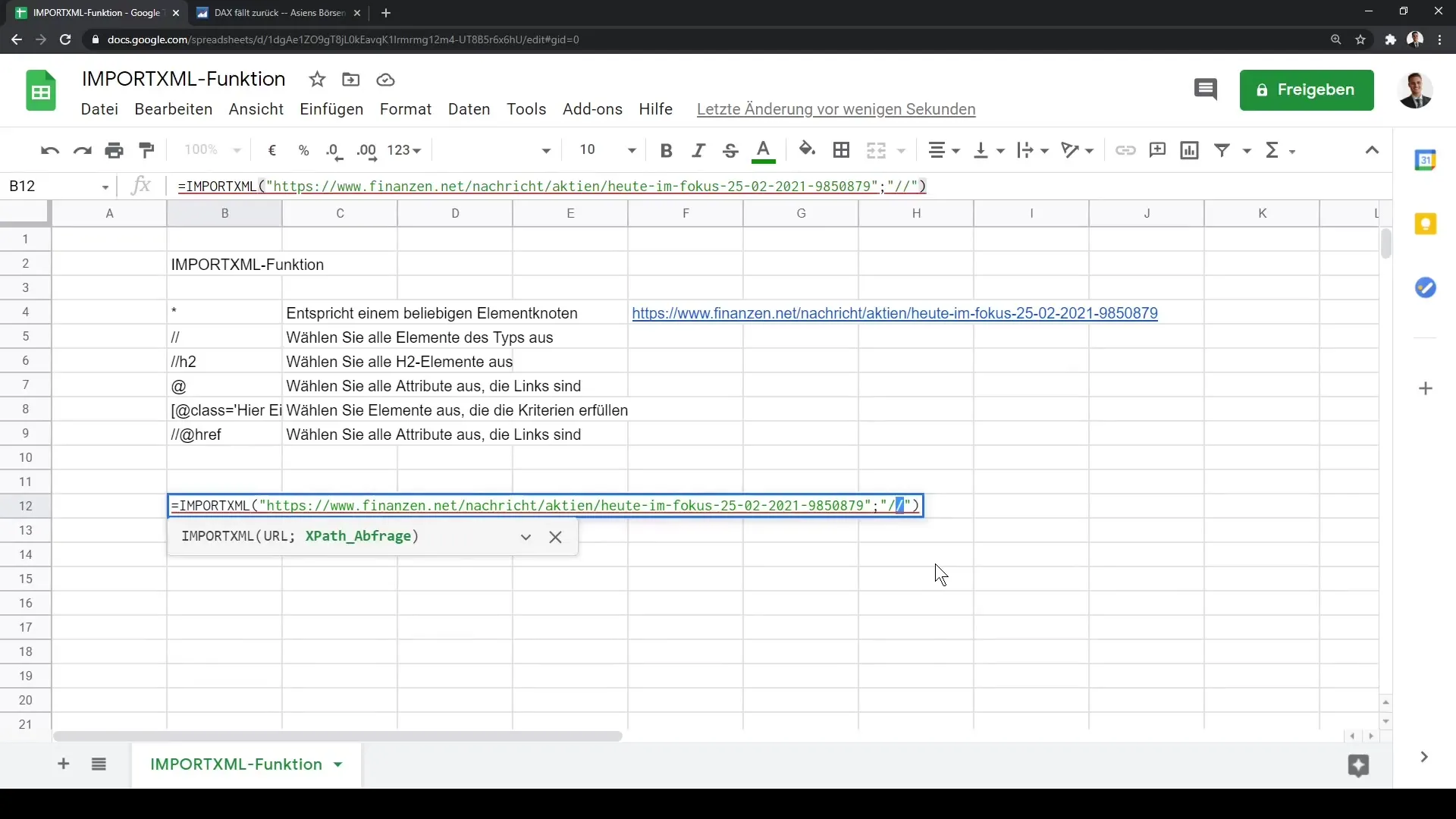
Anda dapat dengan mudah melihat struktur situs web dengan membuka Alat Pengembang browser Anda (tombol F12). Ini akan memberi Anda gambaran tentang kode HTML, sehingga Anda dapat memahami strukturnya dengan lebih baik dan mengekstrak data secara spesifik.
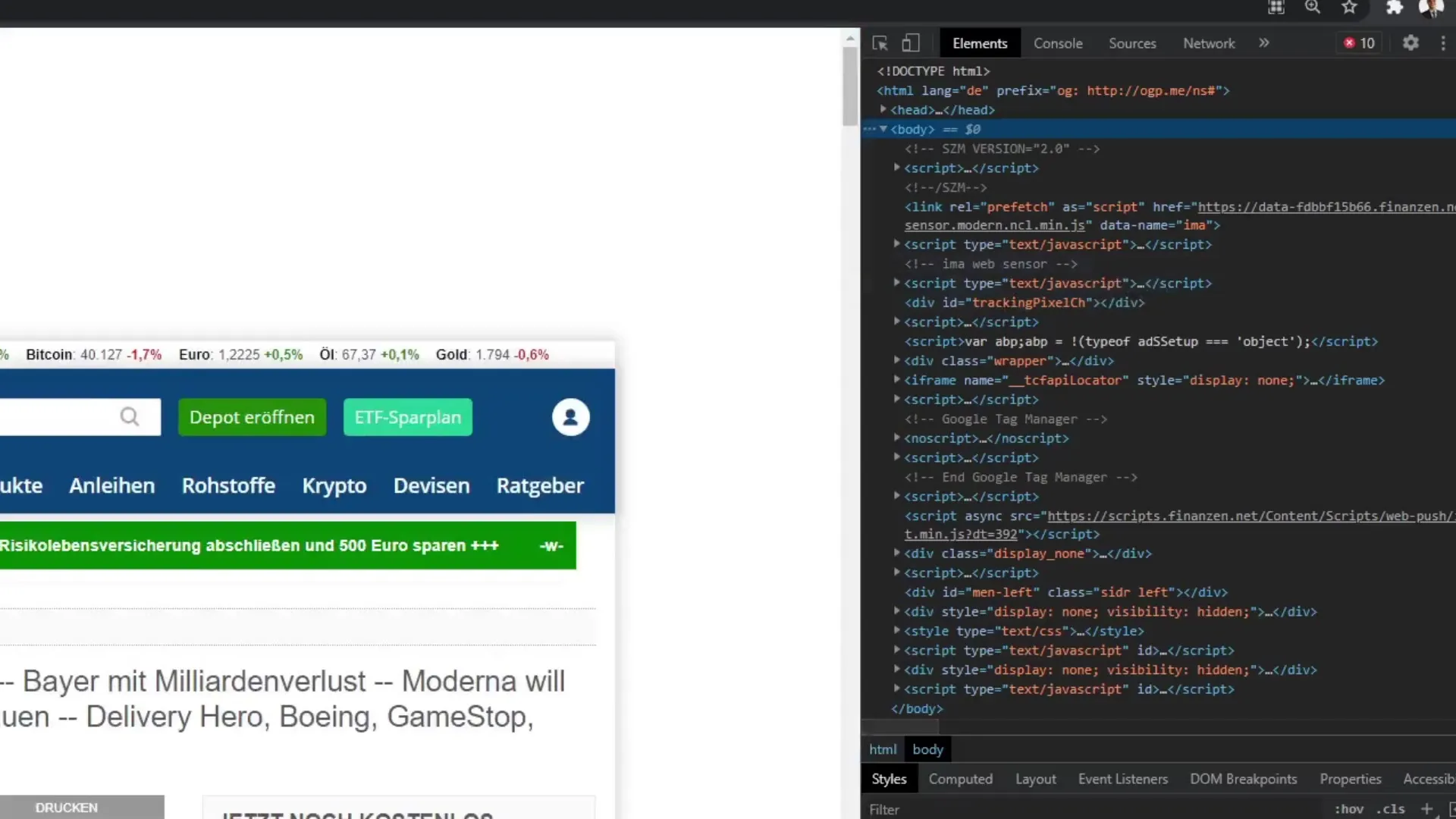
Jika Anda mengikuti semua langkah ini, Anda akan melihat update berita perusahaan terbaru dan harga saham dari finanzen.net langsung di lembar Google Anda. Anda dapat menggunakan data ini untuk melakukan analisis atau membuat laporan.
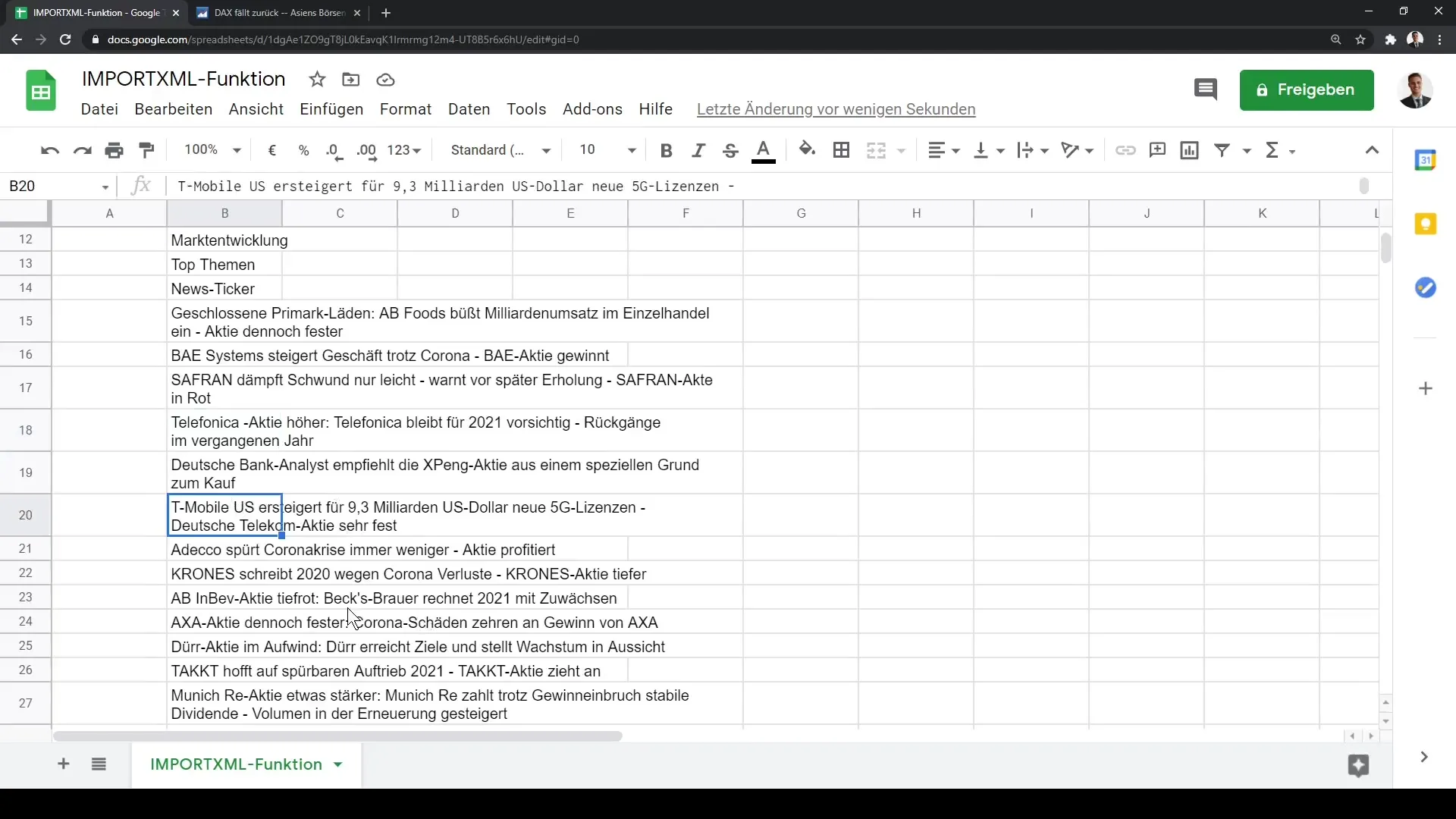
Secara keseluruhan, fungsi IMPORTXML memberikan Anda cara yang powerful untuk mengambil data dari internet dan menggunakannya di Google Sheets. Fungsi ini dapat diperluas sesuai kebutuhan untuk mengimpor berbagai jenis data.
Kesimpulan
Dalam panduan ini, Anda telah belajar bagaimana menggunakan fungsi IMPORTXML untuk mengekstrak data dari situs web secara spesifik. Anda telah mempelajari cara menerapkan fungsi dengan benar, menggunakan sintaksis yang tepat, dan mengimpor berbagai elemen dari sebuah situs web.
Pertanyaan yang Sering Diajukan
Apa itu fungsi IMPORTXML?Fungsi IMPORTXML adalah fungsi Google Sheets yang memungkinkan ekstraksi data dari halaman web.
Bagaimana cara menggunakan IMPORTXML?Anda dapat menggunakan fungsi IMPORTXML dengan menentukan URL halaman dan jalur XPath yang sesuai.
Dapatkah saya mengekstrak elemen lain?Ya, Anda dapat mengekstrak berbagai elemen seperti H1, H2, tautan, atau gambar dengan menggunakan sintaks XPath yang sesuai.
Dapatkah saya mengakses data dari halaman web yang dilindungi?Tidak, IMPORTXML hanya dapat mengambil data dari halaman web yang dapat diakses oleh umum.


